Ena najbolj zanimivih in najpomembnejših stvari v sistemu Linux je var / log. Vse dejavnosti izvajanja storitev v vašem sistemu so zapisane v datoteko v tem imeniku. Te datoteke se imenujejo dnevniki, s pomočjo katerih lahko preverite, kako deluje vaš sistem. Z uporabo teh dnevnikov lahko skrbniki odpravijo težave s sistemom. Če bi bile te dnevniške datoteke za vedno shranjene v vašem sistemu, bi končno bivale v celotnem prostoru datotečnega sistema. Da bi preprečili te težave, potrebujemo orodje za upravljanje vseh dnevniških datotek. Tako lahko skrbniki uporabljajo orodje 'logrotate', ki občasno očisti dnevniške datoteke.Logrotate je orodje ukazne vrstice, ki temelji na Linuxu in se uporablja za upravljanje dnevniških datotek, ki jih ustvarijo sistemski procesi. Samodejno odstrani stare dnevnike in jih stisne v bolj priročen dnevnik, da prihrani vaše sistemske vire. S tem orodjem imajo uporabniki popoln nadzor nad tem, kdaj in kako se obdeluje vrtenje dnevnika.V tem članku boste z orodjem Logrotate videli, kako lahko upravljate dnevniške datoteke v sistemu Linux. Izvedli smo vse korake v terminalski aplikaciji v Ubuntu 20.04 tukaj. Morali bi imeti privilegij ukaza 'sudo'. Zaženite aplikacijo ukazne vrstice 'Terminal' s pritiskom na tipke 'Ctrl + Alt + t' in začnite izvajati.
Namestite Logrotate na Ubuntu 20.4
Na Ubuntu 20.04 pripomoček Logrotate je vnaprej nameščen, če pa tega pripomočka nimate v sistemu, posodobite sistemsko skladišče in z naslednjim ukazom lahko namestite pripomoček Logrotate:
$ sudo apt posodobitev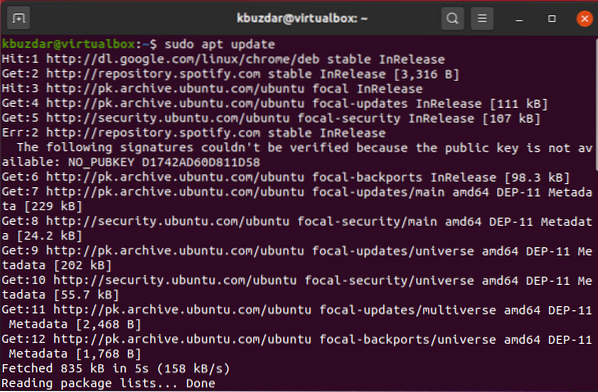
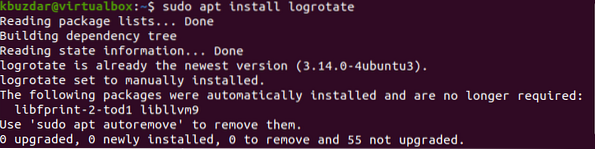
Z naslednjim ukazom lahko na terminalu navedete vse sistemske dnevniške datoteke:
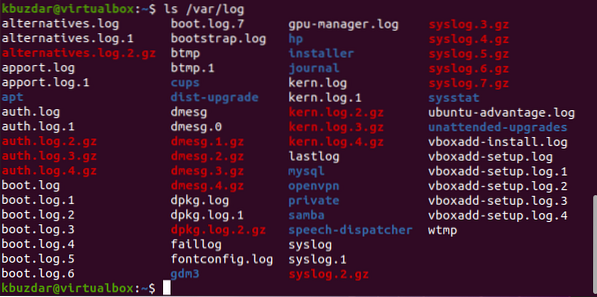
Razumevanje konfiguracijske datoteke (logrotate.conf)
Vse konfiguracije pomožnega programa logrotate so postavljene v logrotate.conf, ki jo najdete v / etc / logrotate.conf imenik. Če odprete 'logrotate.conf 'v vašem najljubšem urejevalniku, boste videli naslednjo vsebino konfiguracijske datoteke:
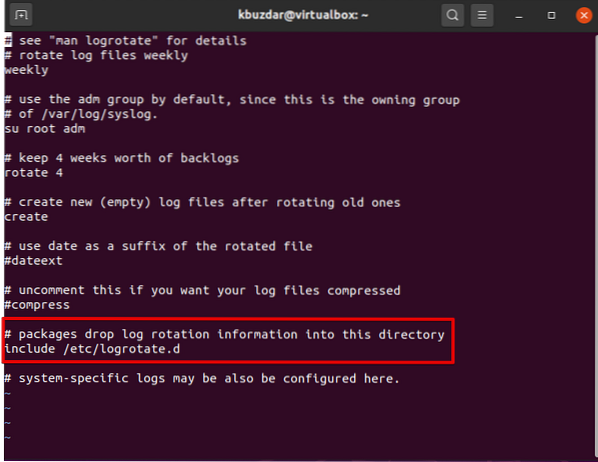
Vse konfiguracijske nastavitve za datoteke Logrotate so nameščene znotraj / etc / logrotate.d imenik.
Logrotate možnosti
Pripomoček Logrotate ponuja več smernic, ki nam pomagajo pri konfiguriranju dnevnikov, kako se bodo zasukale in kaj je treba storiti takoj zatem. Datoteko syslog na primer odprite v urejevalniku z naslednjim ukazom:
$ vi / etc / logroate.d / syslog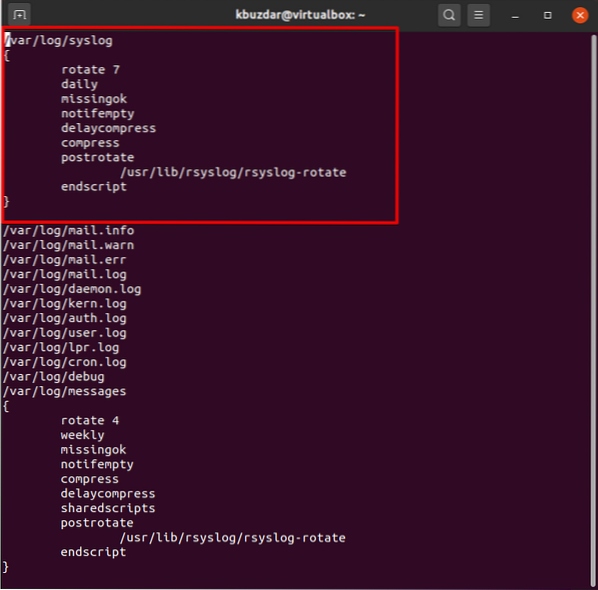
Ko dostopite do njene vsebine, boste na vrhu te datoteke videli naslednje možnosti, ki so poudarjene na naslednjem posnetku:
- Zavrti pomeni, da je treba to orodje hraniti glede števila datotek dnevnikov.
- Vsak dan predstavlja, da bo orodje dnevno vrtelo dnevnike. Tu so tudi drugi možni izrazi, na primer tedenski ali mesečni.
- Na zgornji sliki, missingok predstavlja logrotate, ki ga želite preskočiti, in če je datoteka dnevnika neutemeljena, ne bo povzročila napake.
- The notifempty predstavlja, da če je datoteka dnevnika prazna, preskočite na zasuk. Če najdete prazno direktivo, bo prisilno zavrtela vse prazne dnevniške datoteke.
- Stisniti in delaycompress pomeni, da je treba stare dnevnike stisniti z gzip, razen najnovejše dnevniške datoteke.
Primer # 01
Vzemimo primer. Želeli bi zagnati dnevnik z imenom 'syslog' s pomočjo pripomočka logrotate. Prebral bo konfiguracijsko datoteko rsyslog. V spodnjem primeru obdelujemo dva dnevnika z orodjem logrotate. Eden je 'syslog', ki bo po enem dnevu deloval 7 rotacij, drugi pa 'mail.info ', ki se bo tedensko menjaval po 4 rotacije. Z naslednjim ukazom zaženite dnevnike in analizirajte izhodne podatke na terminalu:
$ logrotate -d / etc / logrotate.d / syslog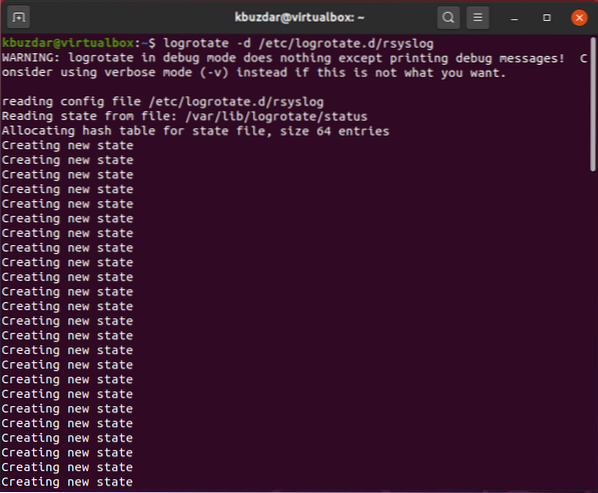
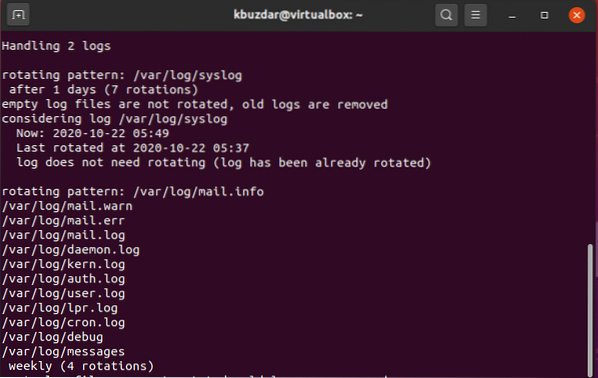
Primer # 02
Spodaj je naveden še en primer analize rotacije hlodov:
$ logrotate -d / etc / logrotate.d / samba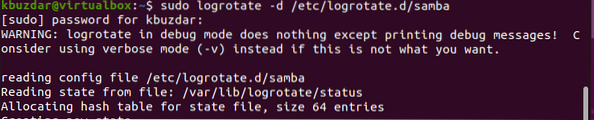
Na spodnjem posnetku zaslona si lahko preberete konfiguracijsko datoteko 'samba'. Tu lahko analizirate izhod orodja za logiranje, ki obdeluje 3 različne dnevnike. Tedensko se vrti po 7 rotacij.
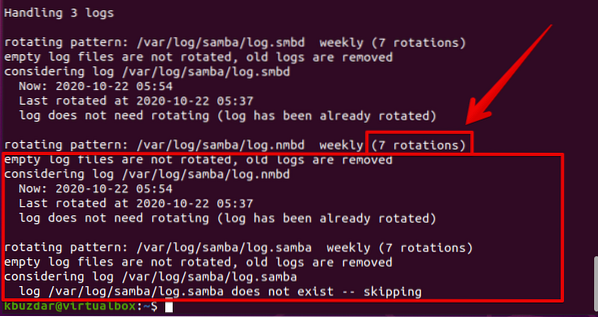
Zaključek
To je obsežen članek o orodju logrotate. Podrobno smo videli, kako uporabljati ta pripomoček v Ubuntu 20.04 sistem. Poleg tega smo pripravili, kako brati konfiguracijske datoteke s pomočjo logrotate. Upam, da boste iz zgoraj omenjenih podrobnosti dobili jasnejšo predstavo o možnostih orodja za rotiranje. Če pa imate kakršne koli težave, nam to sporočite s komentarji.
 Phenquestions
Phenquestions


